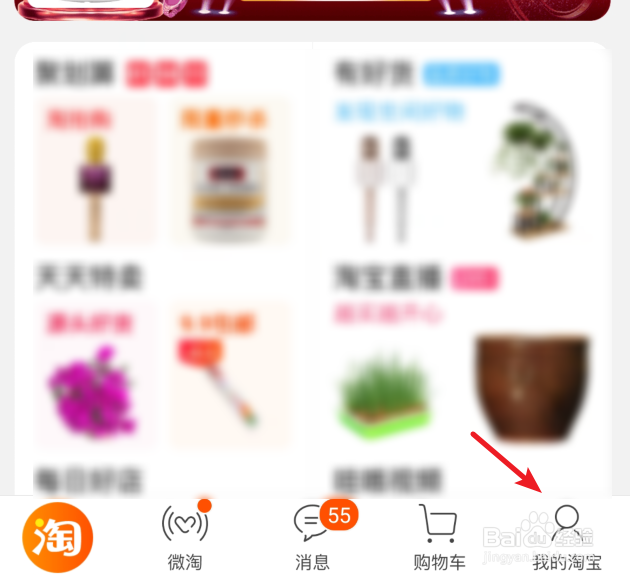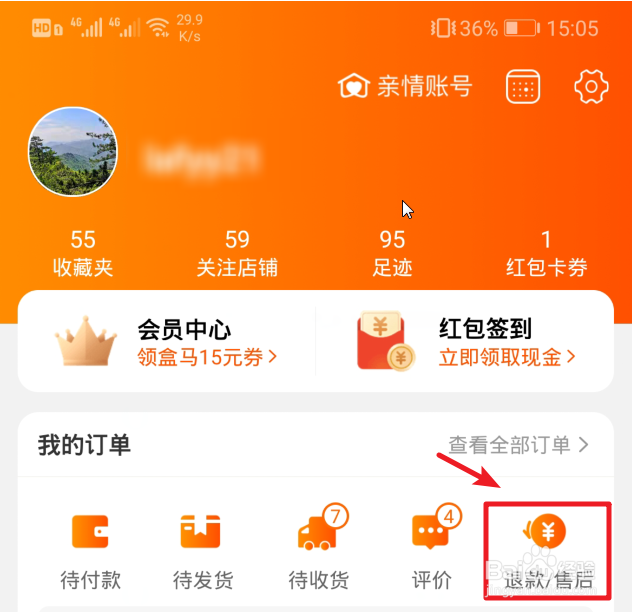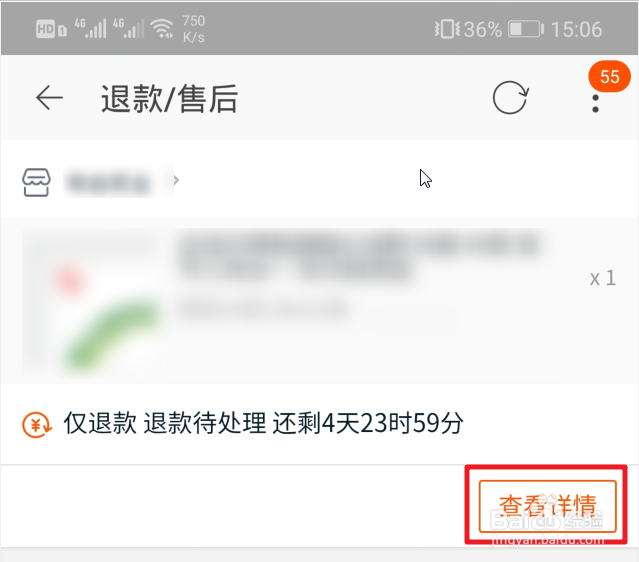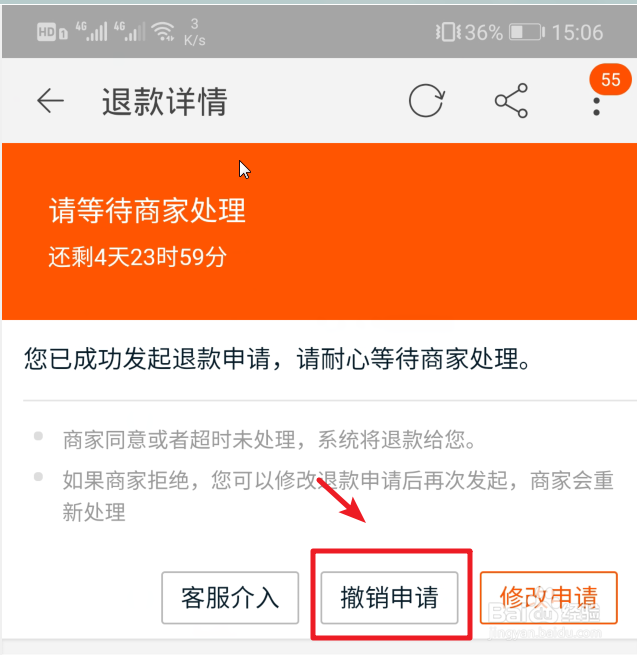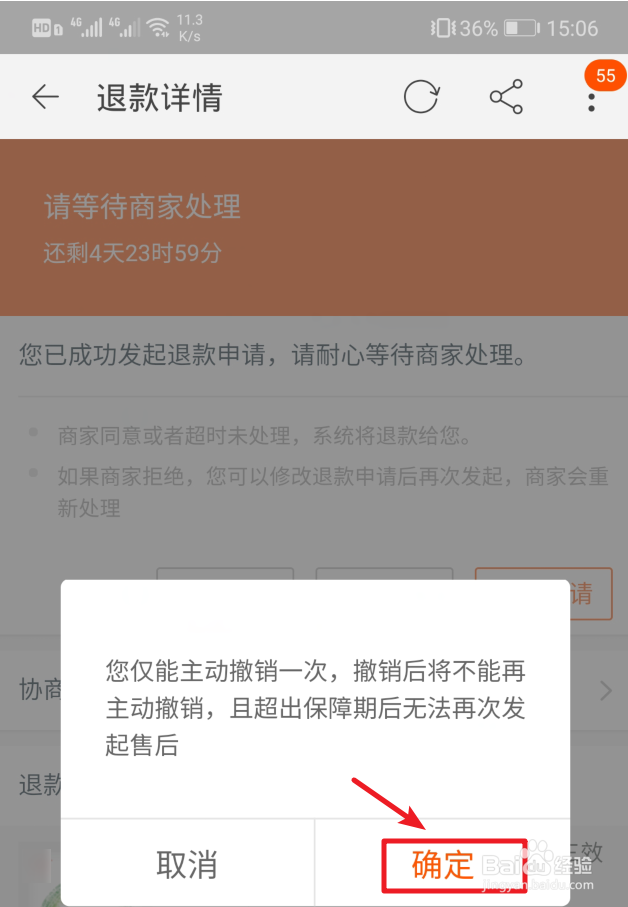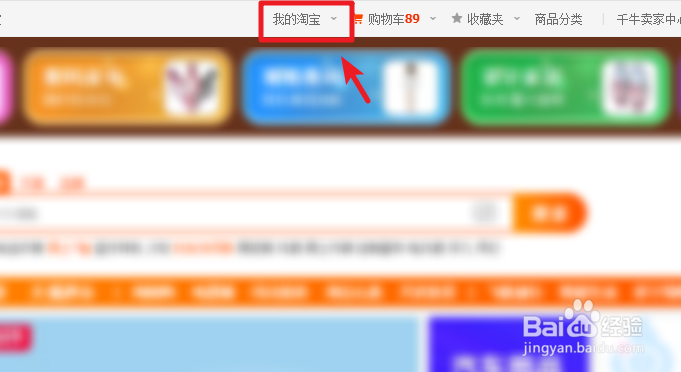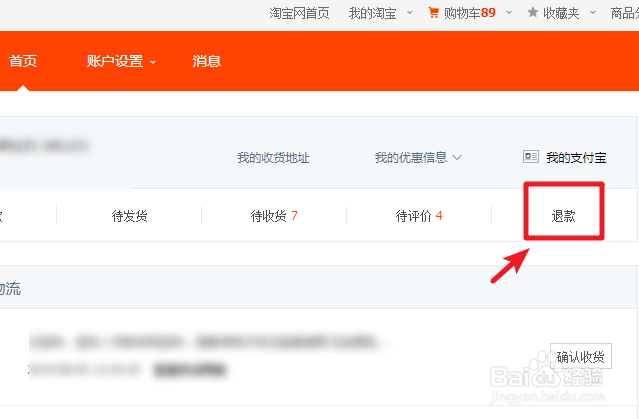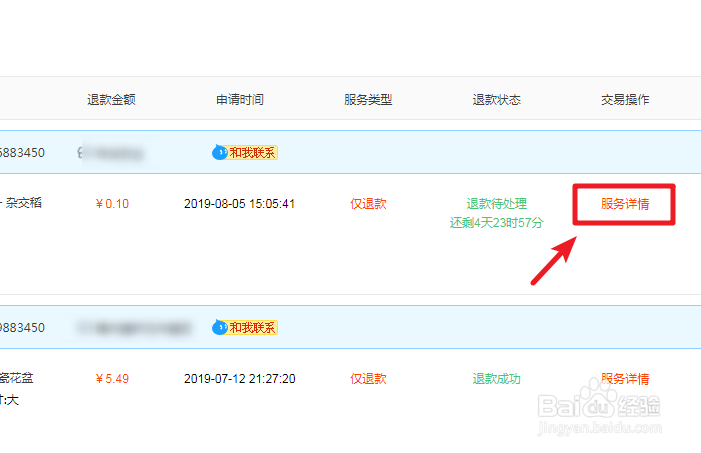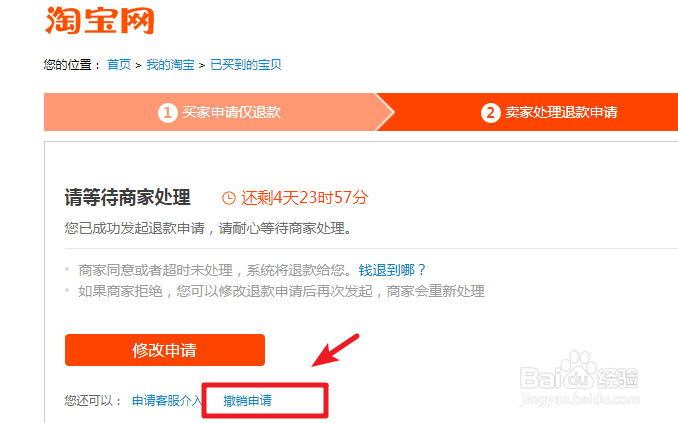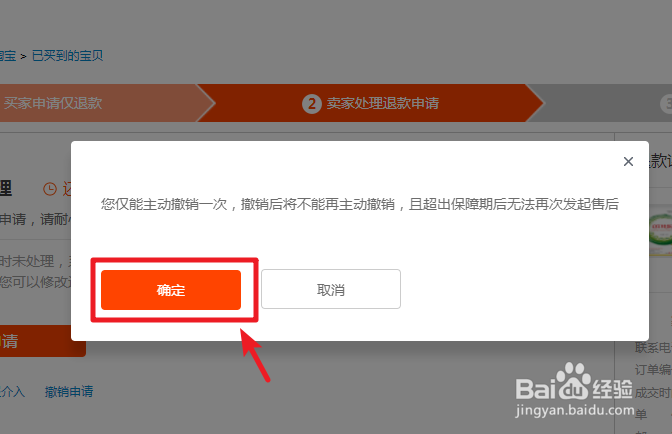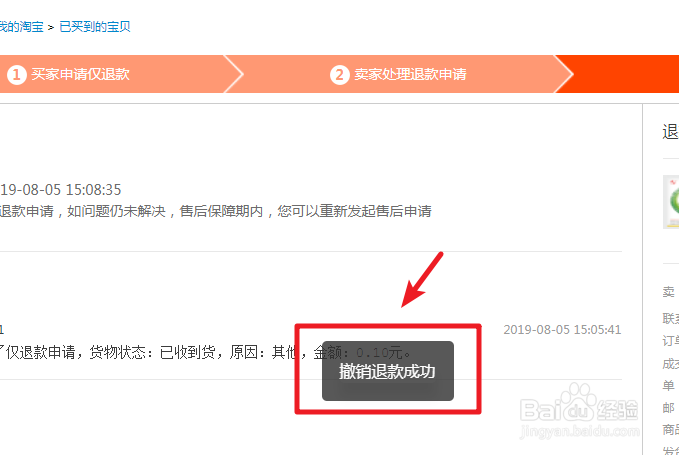淘宝怎么撤销退款申请
在使用淘宝购物时,如果购买的商品有问题或者不满意,可能会申请退款。提交退款后,如果戒彬尢欤问题已经解决,该怎么撤销退款。接下来小编就针对安卓手机端(ios端操作一致)、电脑网页端,介绍撤销退款申请的步骤。
工具/原料
手机:荣耀10、手机淘宝版本:8.9.0
电脑系统:win10、浏览器:360安全浏览器 10.0
一、手机端操作
1、打开手机淘宝进入后,点击主界面“我的淘宝”的选项进入。
2、进入我的淘宝后,选择“退款/售后”的选项进入。
3、点击进入后,可以看到自己的售后订单,找到需要撤销退款申请的订单,点击“查看详情”。
4、点击后,在退款详情界面,选择“撤销申请”的选项。
5、点击后,页面会告知仅可主动撤销一次,点击下方的确定的选项,即可撤销退款申请。
二、电脑端操作
1、打开电脑浏览器进入淘宝首页并登录,点击“我的淘宝”的选项进入。
2、进入我的淘宝界面后,选择“退款”的选项。
3、点击后,可以看到申请退款的订单,点击后方的“服务详情”进入。
4、点击进入后,可以看到退款详情,点击下方的“撤销申请”。
5、点击后,在弹出的告知窗口中,点击确定的选项。
6、确定后,下方会显示撤销退款成功的选项,这时退款订单就会关闭。
声明:本网站引用、摘录或转载内容仅供网站访问者交流或参考,不代表本站立场,如存在版权或非法内容,请联系站长删除,联系邮箱:site.kefu@qq.com。
阅读量:86
阅读量:28
阅读量:37
阅读量:75
阅读量:50